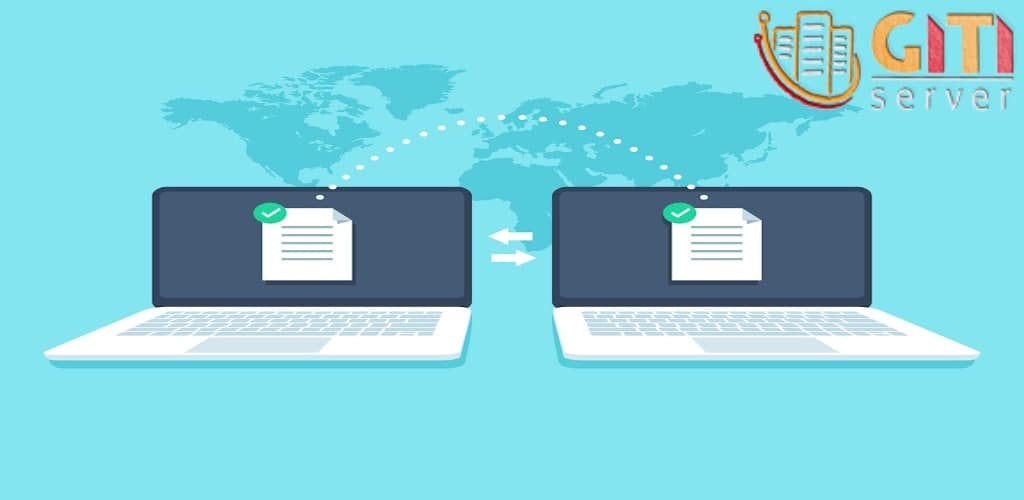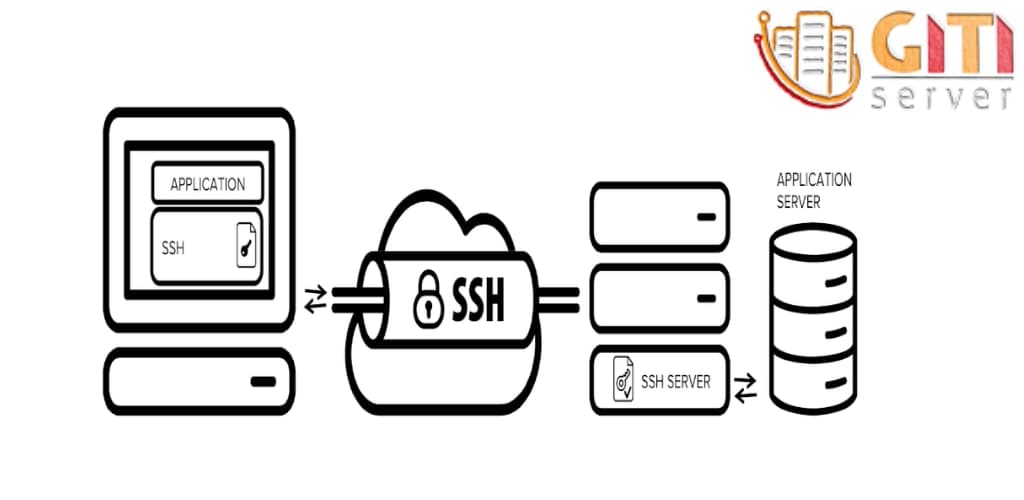با هدفهای مختلفی از ایمیل سایت استفاده میشود. ممکن است در طول زمان استفاده از ایمیل در وردپرس با مشکل مواجه شوید. دلایل مختلفی برای بروز مشکل ایمیل در وردپرس وجود دارد.
در این مقاله راه حلی برای رفع مشکل ارسال ایمیل در وردپرس معرفی خواهد شد.
مشکل ارسال ایمیل در وردپرس
استفاده از ایمیل برای سایتها بسیار کاربرد دارد.
درباره این قابلیت توضیحاتی در مقالات قبلی تحت عنوان وبمیل ارائه شد. در این رابطه مقالههای “ایجاد اکانت ایمیل و استفاده از وبمیل” و “استفاده از وبمیل در هاست” را بخوانید.
چرا مشکل ارسال ایمیل در وردپرس به وجود میآید؟
مشکلات مختلفی برای کاربران وردپرس اتفاق افتاده است. این مشکلات به دلایلی چون بلاک شدن IP وبسرور توسط میلسرور، عدم وجود MX رکورد یا وجود MX رکورد اشتباه در DNS Zone وبسرور، تنظیمات اشتباه SMTP یا یوزرنیم و پسورد اشتباه، از کار افتادن تابع ()php mail توسط هاست(تابع پیشفرض ارسال ایمیل وردپرس) و… به وجود میآید.
متداولترین مشکلات به علت همان مشکل تابع mail میباشد.
در صورت بروز این مشکل معمولا به هاستینگ مورد نظر تیکت میزنند و درخواست میکنند که مشکل را برطرف کنند. اگر ایمیلی که قصد ارسال داشتید مهم باشد و شما متوجه نشوید که ارسال نشده است، قطعا دچار مشکل خواهید شد. راه حلی وجود دارد که میتوانید با اطمینان خاطر ایمیل ارسال نمایید. این راه حل در ادامه معرفی میشود.
راه حل مطمئن این مسئله ارسال ایمیلهای سایت شما توسط Gmail میباشد. در واقع بروز خطا در سرورهای Gmail کمتر اتفاق خواهد افتاد.
افزونه wp mail smtp در وردپرس برای همین منظور است.

نصب و راهاندازی افزونه wp mail smtp
ابتدا مطابق مقاله “آموزش نصب افزونه در ورپرس” افزونه را نصب کنید.
پس از نصب برای راهاندازی اقدامات زیر را انجام دهید.
1) ابتدا به بخش تنظیمات مراجعه نموده و وارد قسمت “Email” شوید.

2) اطلاعات درخواستی را مطابق راهنماییهای زیر تکمیل نمایید.
- From Email: باید مشخص کنید که از چه ایمیلی میخواهید ارسال کنید.
- From Name: در این قسمت باید نامی که با آن میخواهید ایمیل ارسال شود مشخص کنید.
برای مثال میتوانید از نام سایت خود استفاده نمایید. - Mailer: برای این قسمت عبارت “Send all WordPress emails via SMTP” را انتخاب نمایید.
- Return Path: اگر میخواهید مشخص کنید که در صورت عدم ارسال ایمیل، به آدرس خاصی ایمیل برگردد این قسمت را فعال نمایید.
فعالسازی این قسمت ضروری نیست. - SMTP Host: در اینجا باید آدرس وبسرور مورد نظر را وارد کنید. ما در اینجا مقدار smtp.gmail.com را وارد میکنیم.
- SMTP Port: مقدار پورت سرور ایمیل را در این قسمت وارد کنید. برای جیمیل این مقدار 465 میباشد.
- Encryption: در این قسمت باید نوع اتصال را مشخص کنید. نوع اتصال جیمیل راUse SSL encryption قرار دهید.
- Authentication: این قسمت برای تعیین یوزرنیم و پسورد میباشد. برای این قسمت Yes: Use SMTP authentication را انتخاب نمایید.
پس از انجام تنظیماتی که در بالا ذکر شد در قسمت مربوطه username و password ایمیل خود را وارد نموده و تنظیمات را ذخیره نمایید. توجه نمایید که مقدار username همان آدرس ایمیل شما میباشد.
از این پس ایمیلهای شما با استفاده از وبسرور جیمیل ارسال خواهد شد.

سخن پایانی
با انجام مراحل بالا مشکل ارسال ایمیل شما برطرف خواهد شد.
نکته قابل توجه این است که این قابلیت جزء خدمات g suite گوگل قرار گرفته است. در واقع این قابلیت دیگر رایگان ارائه نمیشود و باید در قبال استفاده از آن پول پرداخت نمایید؛ اما راههای رایگان و بهتری نیز وجود دارد.
در مقالات بعدی میلسرورهای رایگانی را معرفی میکنیم که میتوانید به سادگی از آنها استفاده نموده و مشکل ارسال ایمیل خود را برطرف نمایید.
همچنین توجه داشته باشید که تنظیمات دامنه شما به درستی انجام شده باشد در غیر اینصورت مشکل شما برطرف نخواهد شد و یا ایمیلهای شما به عنوان اسپم شناخته میشود. در صورت وجود مشکل در هر یک از مراحل و یا داشتن سوالی میتوانید از پشتیبانهای هاستینگ خود کمک گرفته تا بتوانید مشکل سایت و یا هاست خود را برطرف نمایید.
کارشناسان زیرساخت گیتیسرور بهترینها را به شما معرفی خواهند کرد.
به همین سادگی!!